Chcete-li tento problém vyřešit, nainstalujte pomocí Správce zařízení starý ovladač AMD
- Služba Windows Update mohla automaticky nahradit ovladače grafické karty AMD. Chyba, která se často vyskytuje při spouštění nebo hraní her.
- Došlo k chybě nahrazení ovladače, protože systém Windows automaticky nainstaloval jinou verzi nekompatibilní se systémem.
- Chybu můžete opravit spuštěním starší aktualizace AMD a provedením obnovení systému.
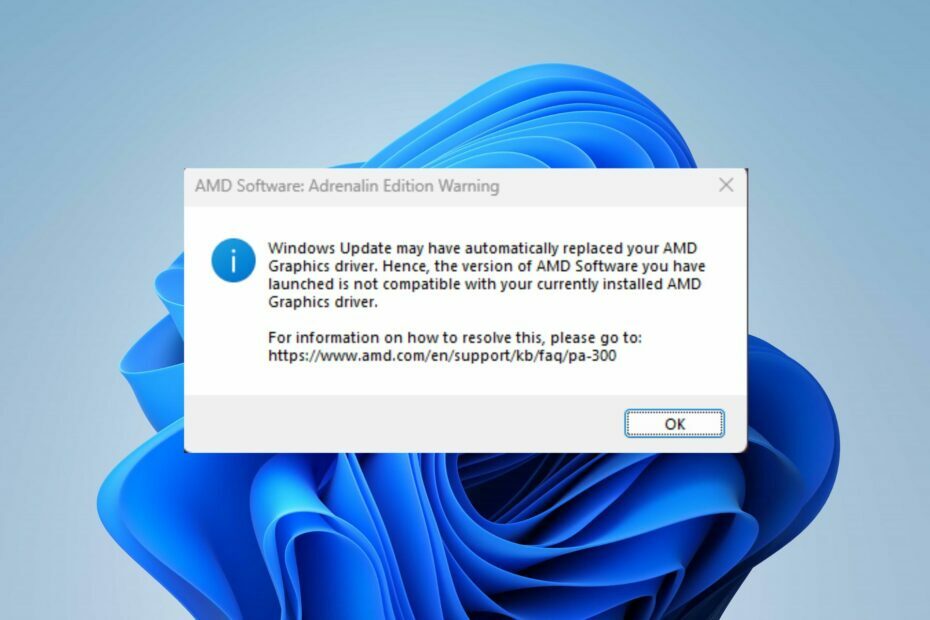
XINSTALUJTE KLIKNUTÍM NA STAŽENÍ SOUBORU
- Stáhněte si DriverFix (ověřený soubor ke stažení).
- Klikněte Začni skenovat najít všechny problematické ovladače.
- Klikněte Aktualizujte ovladače získat nové verze a vyhnout se poruchám systému.
- DriverFix byl stažen uživatelem 0 čtenáři tento měsíc.
Mnoho uživatelů Windows si stěžuje na chybu, která čte
Windows Update možná automaticky nahradil vaše grafické ovladače AMD. Chyba se objeví, když přejdete na edici AMD Adrenaline nebo během spouštění systému.Tato příručka proto pojednává o základních krocích pro vyřešení problému. Případně si můžete přečíst náš článek o není nainstalován žádný grafický ovladač AMD chyba a podrobné kroky pro její opravu v systému Windows 11.
Proč Windows nahradil můj grafický ovladač AMD?
Aktualizace systému Windows mohla automaticky nahradit váš ovladač grafické karty AMD. Chyba může nastat z několika důvodů. Některé pozoruhodné jsou uvedeny níže:
- Automatické aktualizace ovladačů – Někdy mohou aktualizace systému Windows nainstalovat obecný ovladač nebo jinou verzi grafického ovladače AMD, která není kompatibilní s vaší konkrétní konfigurací hardwaru.
- Nekompatibilní hardware – V některých případech nemusí být grafický ovladač AMD poskytovaný službou Windows Update kompatibilní s vaší konkrétní grafickou kartou AMD nebo integrovanou grafickou čipovou sadou.
- Konflikt ovladače – Instalace nového ovladače grafické karty AMD prostřednictvím služby Windows Update může být v konfliktu se stávajícím ovladačem nebo softwarem AMD ve vašem systému, což může vést k chybě.
- Poškození ovladače nebo problémy s instalací – Problémy během instalace ovladače AMD procesu, jako je poškození nebo neúplná instalace, může mít po aktualizaci systému Windows za následek chybovou zprávu o výměně ovladače.
Tyto příčiny se mohou na různých zařízeních navzájem lišit. Přesto vás provedeme několika podrobnými kroky k vyřešení chyby a obnovení ovladače AMD.
Jak mohu opravit aktualizaci systému Windows nahrazující grafický ovladač AMD?
Než vyzkoušíte jakékoli pokročilé opravy, projděte si následující předběžné kontroly:
- Vraťte řidiče zpět – Protože to způsobily aktualizace systému Windows, problém by měl vyřešit ruční návrat k předchozímu ovladači.
- Použijte jinou sadu konektorů PCIe – Někdy mohou být kolíky kabelu vadné nebo poškozené. Použití různých konektorů PCIe by to tedy mělo vyřešit.
Pokud problém stále nemůžete vyřešit, postupujte podle níže uvedených řešení:
1. Nainstalujte starý ovladač AMD
- lis Okna + R klávesy k zobrazení výzvy Běh okno, typ devmgmt.msca klikněte OK otevřít Správce zařízení.
- Rozbalte Adaptér displeje klepněte pravým tlačítkem myši na ovladač AMD a vyberte Aktualizujte ovladač z rozbalovací nabídky.
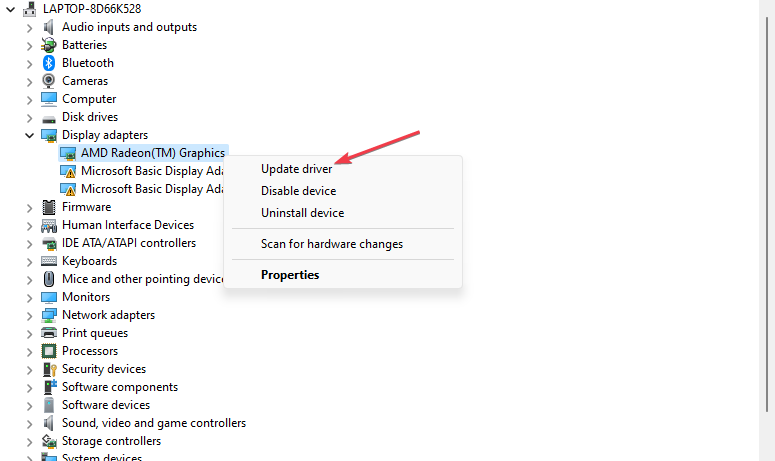
- Klikněte na Vyhledejte ovladače v mém počítači volba.
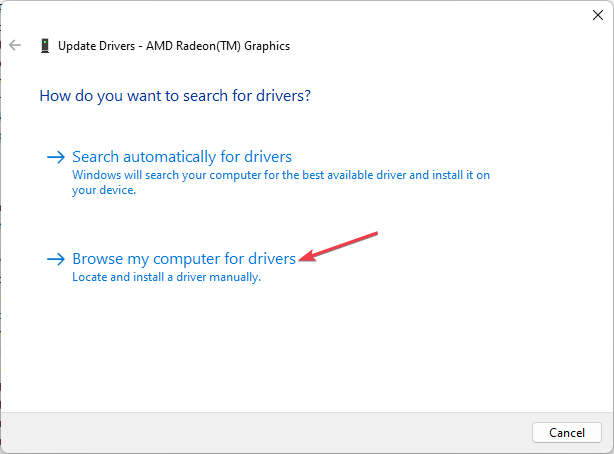
- Poté vyberte Dovolte mi vybrat ze seznamu dostupných ovladačů na mém počítači.
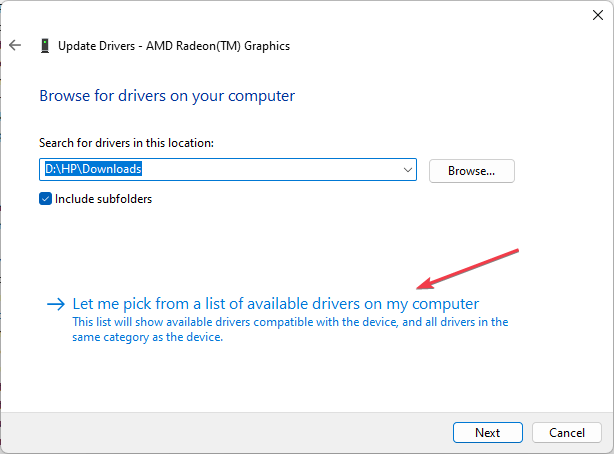
- Zaškrtněte políčko pro Zobrazit kompatibilní hardware volba. Vyberte an starší verze ovladače ze seznamu a klikněte další.
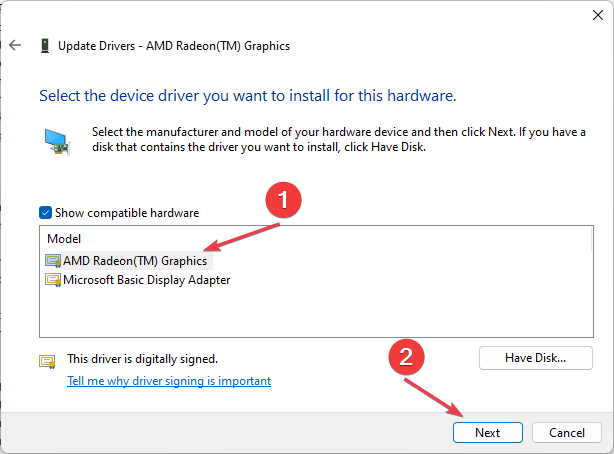
- Restartujte počítač a zkontrolujte, zda chyba přetrvává.
Spuštění staršího grafického ovladače AMD vyřeší problémy s nekompatibilitou a obnoví funkční verzi. Podívejte se na náš článek o aktualizace ovladačů grafiky v systému Windows 11 pokud máte nějaké problémy.
Na druhou stranu můžete tento proces ovladače zvládnout také pomocí specializovaného správce ovladačů. Pomocí tohoto nástroje můžete zálohovat libovolné ovladače a instalovat staré verze ovladačů bezpečně a efektivně.
⇒ Získejte DriverFix
2. Spusťte obnovení systému
- lis Okna + R klíč k otevření Běh dialogové okno, zadejte řízenía poté stiskněte Vstupte otevřít Kontrolní panel.
- Typ zotavení na vyhledávacím panelu ovládacího panelu a vyberte Zotavení.
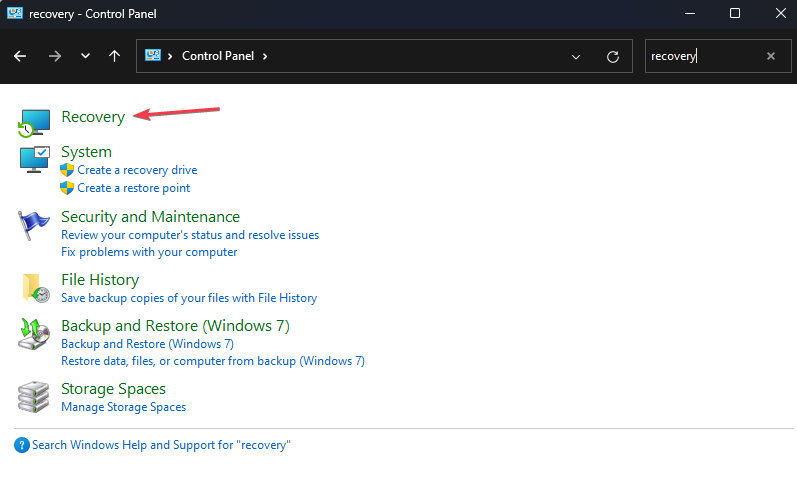
- Poté klikněte Otevřete Obnovení systému.

- Klikněte další v Obnovte systémové soubory a nastavení okno.
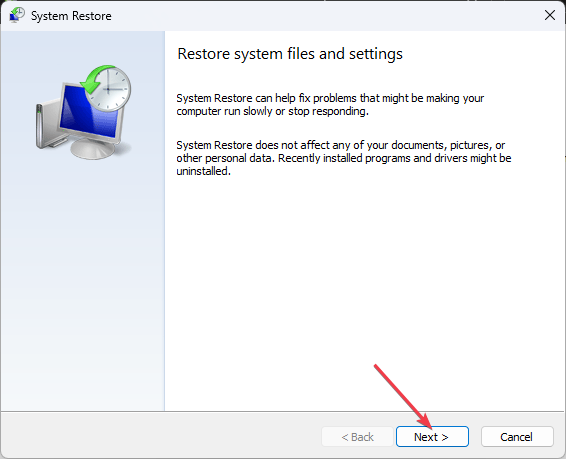
- Vyberte bod obnovení, ze kterého chcete provést obnovu, a klikněte další.
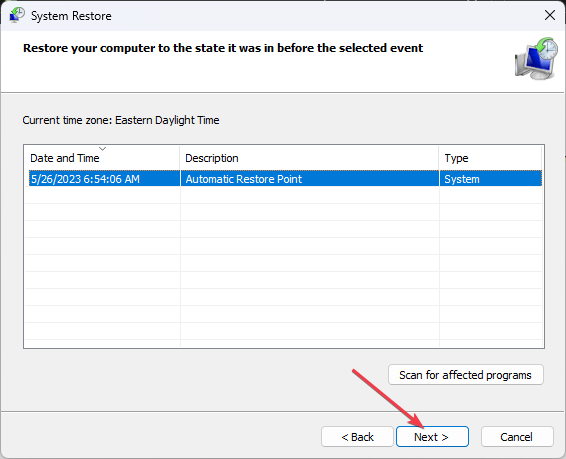
- Poté vyberte Dokončit v dalším okně.
Provedením obnovení systému vrátíte nastavení systému a nainstalované programy do předchozího stavu.
Aktualizuje aktualizaci s výzvou k chybám a obnoví funkční ovladač AMD v počítači. Přečtěte si náš návod, jak to opravit Bod obnovení, pokud nefunguje na vašem PC.
- Wininet.dll nebyl nalezen: Jak jej opravit nebo znovu stáhnout
- Koš je zašedlý? Jak to rychle opravit
- ISUSPM.exe: Co to je a jak opravit jeho chyby
- Co je Event ID 16 a jak jej rychle opravit
- 0xc0000242 Chyba konfigurace spouštění: Jak ji opravit
3. Zabraňte automatickým aktualizacím pro grafické karty AMD Radeon
- zmáčkni Okna klíč + R otevřít Běh dialogové okno, zadejte gpedit.msc v dialogovém okně a stiskněte Vstupte otevřít Editor místních zásad skupiny.

- Přejděte na následující cestu:
Konfigurace počítače\Šablony pro správu\Součásti systému Windows\Windows Update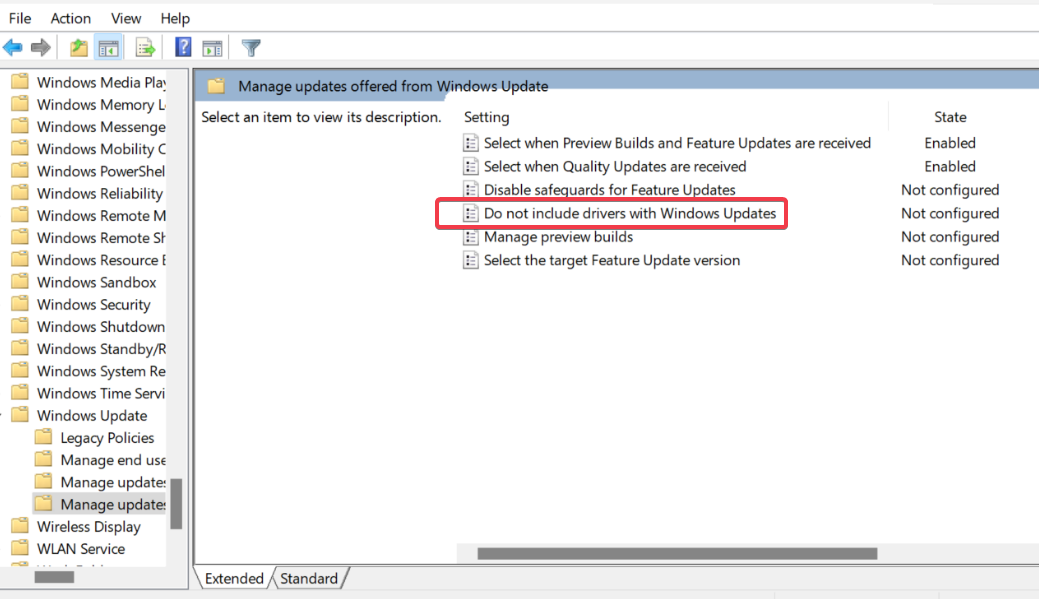
- V pravém podokně vyhledejte a poklepejte na pojmenovanou zásadu Nezahrnujte ovladače s aktualizacemi systému Windows.
- V okně nastavení zásad vyberte Povoleno klepněte na možnost Aplikovat a poté klikněte OK.
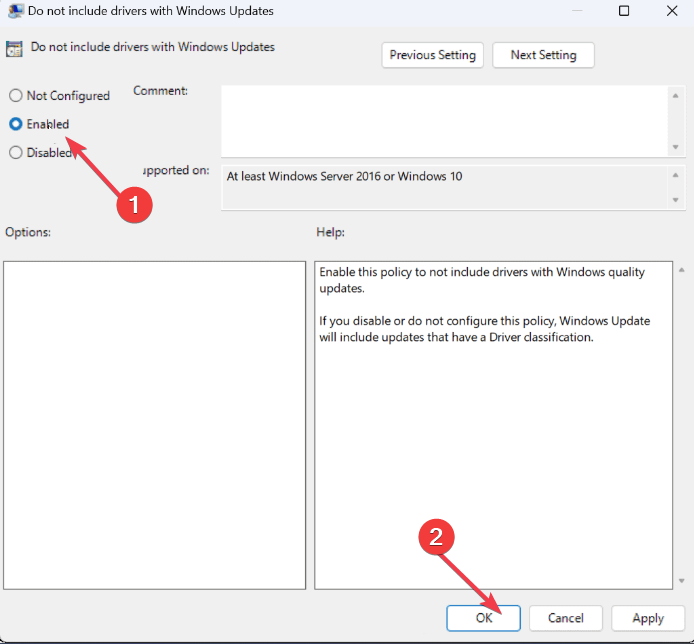
- Zavřete Editor místních zásad skupiny.
Povolením této zásady dáváte službě Windows Update pokyn, aby vyloučila automatickou instalaci ovladačů zařízení, včetně grafického ovladače AMD Radeon.
4. Použijte DDU, abyste zabránili stahování ovladačů
- Stáhněte si nejnovější verzi Display Driver Uninstaller.
- Klikněte na stažený soubor a nainstalujte DDU.
- Zahájení DDU odstranit všechny ovladače grafiky. Pod možnosti, zaškrtněte políčko pro Zabraňte stahování ovladačů v „Windows Update“, když systém Windows hledá ovladač pro zařízení.

- Stáhněte si příslušné AMD ovladač, poté vypněte připojení k internetu a restartujte počítač.
- Nyní ručně nainstalujte ovladač AMD bez připojení k internetu a zkontrolujte, zda je chyba opravena.
Pokud máte nějaké potíže správně používat DDU, neváhejte se řídit naším průvodcem, kde jsme nastínili správný způsob použití.
Kromě toho máme obsáhlý článek o rychle resetování GPU pomocí klávesové zkratky nebo klávesová zkratka na počítačích se systémem Windows.
Také by vás mohl zajímat náš příspěvek o způsobech nápravy Grafická karta AMD nebyla detekována nebo rozpoznána ve Správci zařízení.
Pokud máte nějaké dotazy nebo návrhy, laskavě je napište do sekce komentářů.
Stále máte problémy? Opravte je pomocí tohoto nástroje:
SPONZOROVÁNO
Některé problémy související s ovladači lze vyřešit rychleji pomocí speciálního nástroje. Pokud máte stále problémy s ovladači, stačí si stáhnout DriverFix a zprovozněte jej několika kliknutími. Poté jej nechte převzít a okamžitě opravte všechny vaše chyby!


